Como salvar em PDF no Canva | Guia Prático
Editor online exporta documentos para imprimir em alta resolução. Descubra como salvar em PDF no Canva para PC, celular e tablet
É possível salvar em PDF no Canva, seja para compartilhar arquivos por e-mail ou para imprimir com alta resolução. A função é gratuita, e você ainda pode marcar a opção de achatar PDF para garantir a impressão correta do documento.
Como salvar em PDF no Canva
É possível baixar os projetos do Canva em formato PDF pelo computador ou nos apps para celular e tablet.
Pelo computador
Descubra como salvar em PDF no Canva pelo computador:
- Abra o Canva (Windows | macOS | Web);
- Abra o projeto que será exportado;
- Clique em "Compartilhar";
- Aperte em "Baixar";
- Abra o seletor de "Formato de arquivo";
- Escolha "PDF padrão" ou "PDF para impressão";
- Clique em "Baixar" para fazer o download;
- Aguarde o download ser concluído.
Pelo celular
Veja como salvar em PDF no Canva pelo celular:
- Abra o app do Canva (Android | iOS);
- Entre no projeto que será exportado;
- Toque no botão de compartilhar;
- Vá em "Baixar";
- Altere o formato de arquivo para PDF;
- Conclua em "Baixar".
- Espere o download ser finalizado.
Como achatar o PDF
Os usuários também conseguem achatar o PDF no Canva. Com essa opção, a plataforma pega os elementos do projeto, como texto e imagens, e transforma tudo em uma camada única. Esse procedimento garante a impressão correta do documento.
Saiba como achatar o PDF no Canva:
- Acesse o projeto que será exportado;
- Pressione o botão "Compartilhar";
- Clique em "Baixar";
- Escolha o formato PDF desejado;
- Marque a caixa "Achatar PDF";
- Clique em "Baixar" para fazer o download;
- Aguarde a conclusão do download.
Qual a diferença do PDF padrão e para impressão?
O Canva oferece duas opções para salvar o projeto em PDF. Veja as diferenças entre cada uma:
- "PDF padrão": exporta o projeto em uma resolução menor, de 96 dpi. Por ser mais leve, essa opção é indicada para compartilhar o arquivo por e-mail, por exemplo;
- "PDF para impressão": cria arquivos com resolução maior, de 300 dpi. Os usuários também podem escolher o perfil de cor RGB (telas) e CMYK (impressão). A segunda opção, porém, é limitada aos assinantes do Canva Pro.
O Canva também oferece gratuitamente a opção de edição de arquivos PDF. Já na versão paga da plataforma, os assinantes contam com uma biblioteca de ativos de design mais completa, edição por IA e outros benefícios.
Trending no Canaltech:
- Samsung lista aparelhos que vão ganhar recursos de câmera do S24
- Primeira bateria nuclear brasileira vai durar 200 anos sem recarga
- A internet acha que humanos viveram com dinossauros graças a esta pintura
- 🔥 DESCONTÃO | Compre Galaxy S23 de 512 GB em super oferta com cupom
- Ar-condicionado | 4 aparelhos bons e baratos para refrescar o verão
- DC revela que pose mais icônica do Superman pertence a outro herói



-vf6ze47ebg3a.jpg)
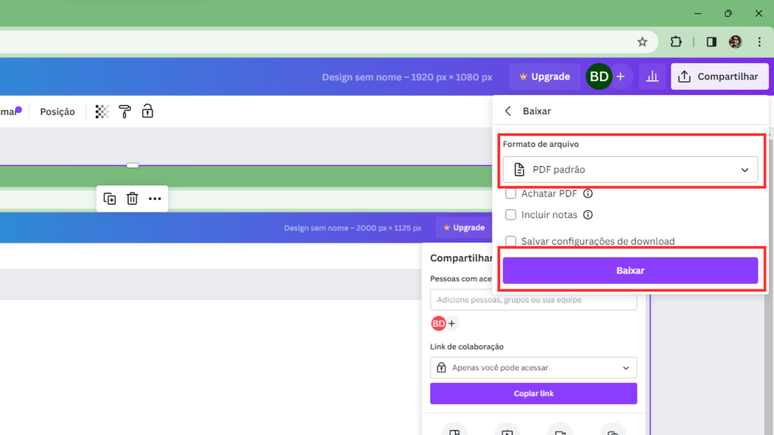
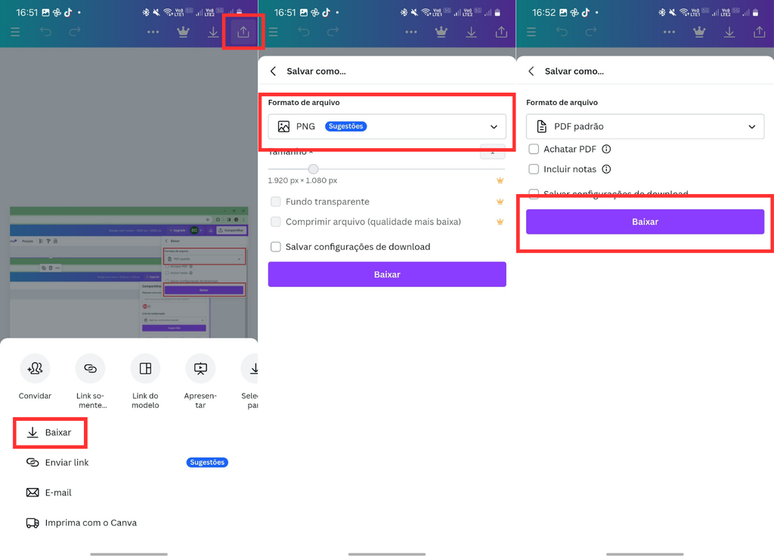
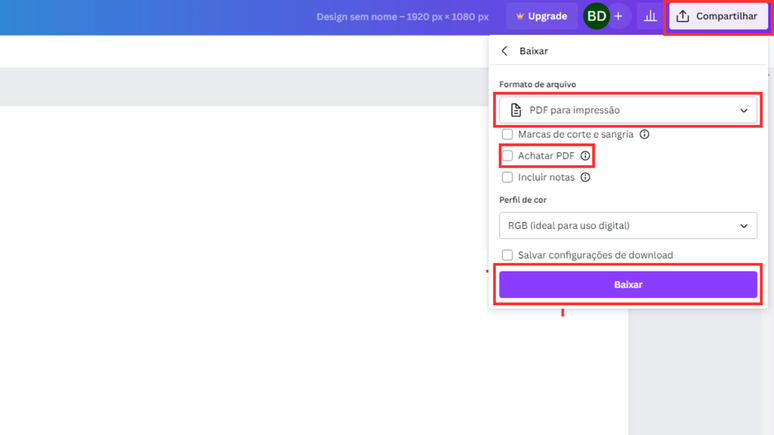
-1hv5zain48w1g.jpg)
-1h7imyxsna6ns.jpg)












-qxobjesrymnt.jpeg)

